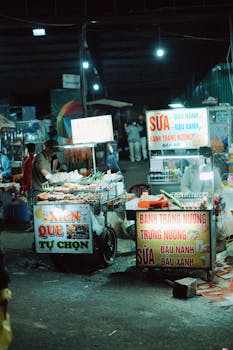دروس تعليمية
تحسين هاتفك المحمول: دليل عملي لمسح ذاكرة التخزين المؤقت بسهولة
تعرّف على كيفية مسح ذاكرة التخزين المؤقت للألعاب والتطبيقات على نظامي Android وiOS. حافظ على جهازك مُحسّنًا وخاليًا من البيانات غير الضرورية.
إعلان
مع تزايد استخدام الأجهزة المحمولة، تزداد أهمية إدارة مساحة التخزين. فالألعاب والتطبيقات قد تتراكم عليها بيانات تشغل مساحة كبيرة. لذلك، يصبح تعلم كيفية مسح ذاكرة التخزين المؤقت مهارة أساسية لتحسين أداء جهازك.
مسح ذاكرة التخزين المؤقت للألعاب والتطبيقات لا يعني فقدان بيانات مهمة أو إعدادات محفوظة. في الواقع، هذه الممارسة طريقة فعّالة لتوفير مساحة دون المساس بتجربة المستخدم. كثير من الناس لا يعرفون كيفية القيام بذلك، مما قد يؤدي إلى تراكم ملفات غير ضرورية.
في هذه المقالة، سنتناول كيفية مسح ذاكرة التخزين المؤقت للألعاب والتطبيقات على نظامي Android وiOS. سنعرض لك طرقًا سهلة وفعّالة لضمان تشغيل جهازك بسلاسة.
ما هو الكاش ولماذا مسحه؟
ذاكرة التخزين المؤقت هي وسيلة تخزين مؤقتة تُخزّن بيانات التطبيقات والألعاب. تمنع الجهاز من تحميل نفس المعلومات مرارًا وتكرارًا، مما يُحسّن سرعة التطبيقات وأدائها.
مع ذلك، مع مرور الوقت، قد تصبح هذه المساحة التخزينية زائدة عن الحد، مما يستهلك مساحة كبيرة على جهازك. لذلك، يُساعد مسح ذاكرة التخزين المؤقت بانتظام على تجنب مشاكل الأداء.
بالإضافة إلى ذلك، قد يؤدي تراكم كميات كبيرة من ذاكرة التخزين المؤقت إلى تباطؤ وتعطل النظام. يؤدي مسح هذه البيانات إلى أداء أكثر سلاسة. لذلك، من المهم فهم كيفية إدارة ذاكرة التخزين المؤقت هذه بشكل صحيح.
يمكن أن يُصلح مسح ذاكرة التخزين المؤقت أيضًا أخطاء التطبيقات المؤقتة. إذا لم يعمل التطبيق بشكل صحيح، يُمكن أن يكون مسح ذاكرة التخزين المؤقت حلاً سريعًا وسهلاً. بهذه الطريقة، يُمكنك تجنّب إعادة تشغيل جهازك أو إلغاء تثبيت التطبيق.
وأخيرًا، الصيانة الدورية ضرورية لصحة جهازك. تعديل بسيط كفيل بإطالة عمره وتحسين تجربتك بشكل عام.
كيفية مسح ذاكرة التخزين المؤقت على Android
على نظام أندرويد، يُعد مسح ذاكرة التخزين المؤقت أمرًا بسيطًا نسبيًا، ويمكن إجراؤه ببضع خطوات فقط. للبدء، افتح إعدادات جهازك. قد يختلف التنقل حسب إصدار أندرويد.
بعد ذلك، ابحث عن خيار "التطبيقات" أو "مدير التطبيقات". عند الوصول إليه، ستظهر لك قائمة بجميع التطبيقات المثبتة على جهازك. اختر التطبيق الذي تريد مسح ذاكرة التخزين المؤقت له.
ضمن معلومات التطبيق، ابحث عن خيار "التخزين". ستجد خيار "مسح ذاكرة التخزين المؤقت". انقر على هذا الخيار لإزالة البيانات المؤقتة. يُنصح بتكرار هذه العملية لتحسين المساحة.
هناك طريقة أخرى لمسح ذاكرة التخزين المؤقت من خلال إعدادات النظام. انتقل إلى "التخزين" في الإعدادات، وابحث عن "البيانات المخزنة مؤقتًا". انقر على هذا الخيار، ثم أكد مسح جميع التطبيقات في آنٍ واحد.
تذكر أن مسح ذاكرة التخزين المؤقت لا يحذف بياناتك الشخصية، مثل الصور والحسابات. هذه طريقة فعّالة لتوفير مساحة مع الحفاظ على إعداداتك وتقدّمك.
كيفية مسح ذاكرة التخزين المؤقت على نظام iOS
على أجهزة iOS، تختلف العملية قليلاً، لكنها بنفس الفعالية. لا يسمح لك iOS بمسح ذاكرة التخزين المؤقت لكل تطبيق على حدة. بدلاً من ذلك، تتوفر لك بعض الخيارات الأخرى.
أحد الخيارات هو إلغاء تثبيت التطبيق وإعادة تثبيته. سيؤدي هذا إلى إزالة ذاكرة التخزين المؤقت المتراكمة تمامًا. بهذه الطريقة، عند إعادة التثبيت، ستبدأ بتطبيق نظيف، مما يتيح لك إعادة ضبط تفضيلاتك.
هناك طريقة أخرى لإدارة ذاكرة التخزين المؤقت، وهي الوصول إلى إعدادات التطبيق، إن وجدت. توفر بعض التطبيقات خيارات مدمجة لمسح ذاكرة التخزين المؤقت مباشرةً في إعداداتها. تحقق من هذه الخيارات داخل التطبيق نفسه.
بالإضافة إلى ذلك، يُساعد تحديث نظام iOS أيضًا في إدارة التخزين. غالبًا ما تتضمن الإصدارات الجديدة تحسينات تُحسّن طريقة تخزين البيانات. احرص دائمًا على تحديث جهازك.
وأخيرًا، يُنصح دائمًا بنسخ بياناتك المهمة احتياطيًا. هذا يضمن سلامة معلوماتك الأساسية وسلامتها حتى بعد حذفها.
نصائح للحفاظ على جهازك مُحسَّنًا
بالإضافة إلى مسح ذاكرة التخزين المؤقت، هناك ممارسات أخرى يمكنك اتباعها لتحسين سعة تخزين جهازك. ابدأ بحذف التطبيقات التي لم تعد تستخدمها، فهذا يوفر مساحة كبيرة.
استفد من خدمات التخزين السحابي. استخدام منصات مثل جوجل درايف أو آي كلاود لحفظ الصور والمستندات يُوفر مساحة كبيرة. خزّن ملفاتك بعيدًا عن جهازك، إن أمكن.
عطّل تنزيلات الوسائط التلقائية في تطبيقات المراسلة. هذا يمنع الفيديوهات والصور من شغل مساحة دون إذنك. كل ملف وسائط يُحتسب ضمن سعة التخزين لديك.
حافظ على تحديث جهازك باستمرار. غالبًا ما تتضمن التحديثات تحسينات تُحسّن استخدام مساحة التخزين. تجاهل هذه التحديثات قد يُبطئ أداء جهازك.
فكّر أيضًا في استخدام تطبيقات التنظيف. تتوفر تطبيقات تُساعد في إدارة ذاكرة التخزين المؤقت والملفات المؤقتة. يُمكن أن تُساعدك هذه التطبيقات في صيانة جهازك.
جدول المقارنة: مسح ذاكرة التخزين المؤقت لنظامي Android وiOS
| ميزة | أندرويد | نظام التشغيل iOS |
|---|---|---|
| مسح ذاكرة التخزين المؤقت الفردية | نعم | لا |
| مسح ذاكرة التخزين المؤقت المتعددة | نعم | لا |
| أعد تثبيت التطبيق لمسح ذاكرة التخزين المؤقت | خياري | مُستَحسَن |
| تطبيقات الطرف الثالث | متاح | محدود |
| تردد التنظيف | شهريًا/شهريًا | مطلوب عندما تنفد المساحة |
متى يجب عليك مسح ذاكرة التخزين المؤقت الخاصة بك؟
لا توجد قاعدة محددة لتكرار مسح ذاكرة التخزين المؤقت، ولكن هناك علامات تشير إلى أن وقت الصيانة قد حان. إذا كان جهازك يعمل ببطء، فهذه علامة واضحة على أن ذاكرة التخزين المؤقت قد تكون ممتلئة.
هناك موقف آخر، وهو عندما تواجه صعوبة في تثبيت تطبيقات جديدة. عندما تكون مساحة التخزين محدودة، فإن مسح ذاكرة التخزين المؤقت قد يوفر مساحة للتنزيلات الجديدة.
بالإضافة إلى ذلك، إذا كانت التطبيقات تتعطل بشكل متكرر، فقد يكون ذلك بسبب تراكم البيانات المخزنة مؤقتًا. يُعد مسح البيانات المخزنة مؤقتًا طريقة مفيدة لاستعادة الأداء السليم.
يُنصح بإجراء هذا التنظيف قبل تحديث جهازك. فهذا يضمن لك البدء بمساحة مُحسّنة للنظام الجديد، مما يُحسّن الأداء العام.
ينبغي دمج هذه الصيانة في روتين العناية بجهازك. هذا يضمن أداءً مستمرًا وتجربة استخدام ممتعة وفعالة.
خاتمة
يُعدّ الحفاظ على جهازك المحمول خاليًا من البيانات غير الضرورية أمرًا أساسيًا لتحقيق الأداء الأمثل. يساعدك مسح ذاكرة التخزين المؤقت للألعاب والتطبيقات على توفير مساحة على الفور.
باتباع الخطوات الموضحة أعلاه، يمكنك إجراء عملية التنظيف هذه بأمان. بهذه الطريقة، يمكنك مواصلة استخدام التطبيقات والألعاب دون قلق. إنها مهمة سريعة وضرورية.
مع التمييز الواضح بين عمليات التشغيل على نظامي Android وiOS، نأمل أن تشعر بمزيد من الثقة. طبّق هذه النصائح بانتظام وحافظ على جهازك في أفضل حالاته.
بالإضافة إلى ذلك، لا تتردد في تطبيق ممارسات تحسين أخرى. بفضل الإدارة الفعّالة، ستتمكن من الاستمتاع بالتكنولوجيا دون قيود على سعة التخزين.
الآن دورك. امسح ذاكرة التخزين المؤقت، وفرّ مساحة، واستفد إلى أقصى حد من جهازك المحمول.